Содержание
- Способ 1: Средства Windows
- Способ 2: ПО от производителя мыши (Bloody 7)
- Установка софта и драйвера
- Запуск ПО, режимы работы
- Переназначение кнопок
- Настройка разрешения сенсора (CPI)
- Калибровка датчика
- Настройка подсветки
- Сброс настроек
- Вопросы и ответы

Способ 1: Средства Windows
На сегодняшний день можно говорить о том, что любая компьютерная мышь, и геймерские манипуляторы из модельной линейки Bloody от A4Tech здесь не исключение, фактически не требуют настройки, чтобы работать в обычном (офисном) режиме. Все необходимые конфигурационные манипуляции производятся ОС Windows автоматически, стоит только подключить устройство к ПК. При этом пользователю доступны лишь некоторые возможности по изменению поведения мышки системными средствами, но в некоторых случаях нелишним будет их задействовать.
Подробнее: Как настроить компьютерную мышку встроенными средствами ОС Windows

Способ 2: ПО от производителя мыши (Bloody 7)
Не просто обеспечить работоспособность мыши Блади в системе, а в широком диапазоне отрегулировать все характеризующие её параметры и таким образом точно настроить манипулятор для реализации индивидуальных целей позволяет специализированное одноимённое с модельной линейкой программное обеспечение, предоставляемое производителем. На момент написания статьи актуальную версию софта Bloody представляют сборки с номером 7.
Установка софта и драйвера
- Подсоедините мышь или её беспроводный контроллер к ПК/ноутбуку, дождитесь, пока манипулятор определиться в системе и начнёт работать.
- Перейдите на официальный сайт производителя устройства с целью загрузки дистрибутива ПО Bloody, а затем инсталлируйте софт на десктоп или ноутбук. Подробная инструкция по реализации указанного доступна в следующей статье:
Подробнее: Загрузка и установка программного обеспечения для настройки компьютерных мышей Bloody

Запуск ПО, режимы работы
По умолчанию программа Блади 7 запустится автоматически по завершении её развёртывания в системе. В дальнейшем вы можете в любой момент открыть софт из системного трея Windows, Главного меню ОС, а также с Рабочего стола, воздействовав на появившийся здесь ярлык.

После запуска Bloody 7 демонстрирует окно выбора режима работы (совокупности параметров) манипулятора. Здесь наличествуют 4 варианта предустановок: «CORE 1» (выбран по умолчанию), «CORE 2», «ULTRA CORE 3», «ULTRA CORE 4». Наведение курсора на наименование режима приведёт к отображению его описания.

Переход к установке предусмотренных тем или иным режимом настроек осуществляется путём клика по соответствующей кнопке. Смена конфигурации занимает несколько секунд, в течение которых мышь не реагирует на действия пользователя.

Режимы работы «1» и «2» функционируют без ограничений, а предоставляемый в их рамках возможностей настройки достаточно подавляющему числу пользователей рассматриваемых устройств. Далее в статье описана настройка девайса Блади в режиме «CORE 1» как наиболее простого в конфигурировании, но при этом вполне универсального решения.
«ULTRA CORE 3», «ULTRA CORE 4», хотя и предоставляют широчайшие возможности по программированию поведения мышей Bloody, не рассматриваются в рамках настоящего материала. Это обусловлено тем, что указанные режимы требуют платы за своё использование, задействуются в основном профессиональными геймерами, подразумевают наличие довольно глубоких знаний о принципах работы манипуляторов, а также индивидуального подхода при конфигурировании с точки зрения поставленных пользователем целей и конкретного софта (в основном игр), где эти цели нужно реализовать.
Переназначение кнопок
Условно на первое место по важности в деле достижения максимального уровня эффективности использования мышей Блади можно поставить назначение вызываемых кнопками манипулятора функций. В фирменном софте от производителя предусмотрен специальный раздел, через который можно переназначить любые кнопки, кроме основной (левой), а также создать несколько легко выбираемых в процессе эксплуатации девайса предустановок.
- Перейдите на вкладку «Button» в программе Bloody 7.
- Раскройте список «Выбрать профиль», кликните по наименованию сочетания кнопок мыши и назначаемых на них действий, которое собираетесь изменить. Как видите, всего доступно шесть профилей (помимо «Standart», который изменять не рекомендуется), что позволяет вам создать несколько предустановок и впоследствии переключаться между ними «на лету» выбранным при выполнении следующего пункта этой инструкции способом.
- Нажмите на переливающуюся разными цветами круглую кнопку с логотипом «Bloody», чтобы определить метод перехода между вышеописанными профилями.

В открывшемся окошке разверните список «Конфигурация переключения».

Выберите и настройте один из способов смены совокупности установленных на кнопки мыши функций:
- «Работающее приложение». — профиль будет активирован при запуске определённой программы на ПК. Кликните по наименованию конфигурации кнопок, установите отметку в чекбоксе «Включить» справа.
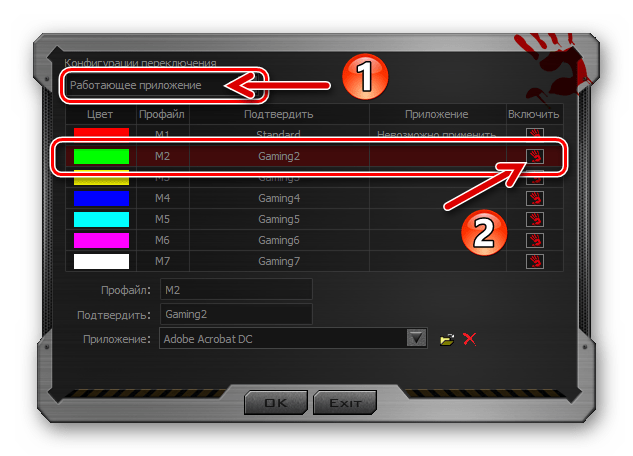
Далее щёлкните «Обзор» внизу окна рядом с полем «Приложение»,

перейдите по пути расположения исполняемого файла использующей конфигурацию кнопок программы и дважды щёлкните по открывающему её объекту.

Аналогичным описанному выше путём выберите программы, привязываемые к другим профилям, если они будут использоваться.
- «Горячая кнопка клавиатуры». В таком варианте переключение заранее настроенных конфигураций работы кнопок мыши осуществляется путём нажатия комбинации клавиш на клавиатуре. После выбора опции вполне приемлемым действием будет оставить предлагаемые софтом по умолчанию комбинации клавиш («Ctrl» + «Alt» + «ЦИФРА») без изменений.

Если есть необходимость заменить комбинацию клавиш для переключения на какой-либо профиль, выделите его щелчком. Далее нажмите на значок «Клавиатура» в нижней части окна справа от поля «Горячая кнопка».

Введите устанавливаемую комбинацию

с виртуальной клавиатуры.
- «Специальная кнопка мыши» — пожалуй, наиболее удобный метод переключения профилей, но только в том случае, если одним из управляющих элементов манипулятора вы готовы «пожертвовать».
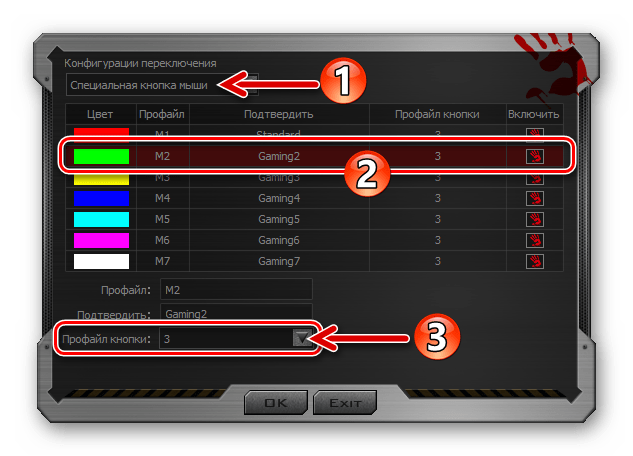
Переключившись на указанный способ смены профиля, разверните расположенный внизу окна список «Профайл кнопки» и выберите из него предназначаемый для смены конфигурации элемент.


Завершив выбор и настройку метода перехода с одной совокупности привязанных к кнопкам мыши функций на другую, кликните «ОК» в окне «Конфигурация переключения».
- «Работающее приложение». — профиль будет активирован при запуске определённой программы на ПК. Кликните по наименованию конфигурации кнопок, установите отметку в чекбоксе «Включить» справа.
- Для настройки одного отдельного и выбранного при выполнении пункта 2 этой инструкции профиля работы кнопок манипулятора:
- Завершив конфигурирование всех предполагаемых для использования профилей, нажмите «APPLY» в окне Блади 7 – это инициирует сохранение внесённых в настройки манипулятора изменений.
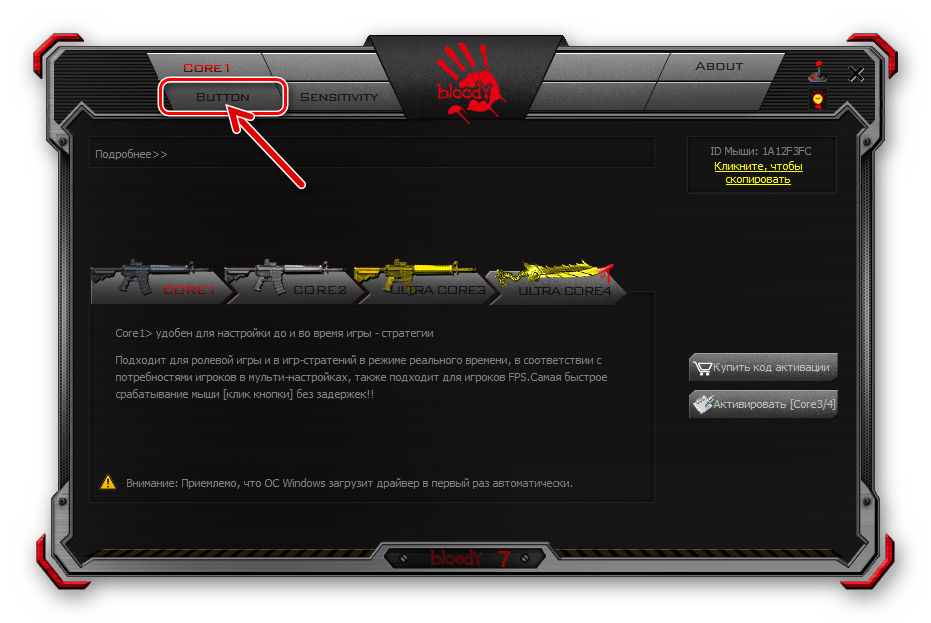
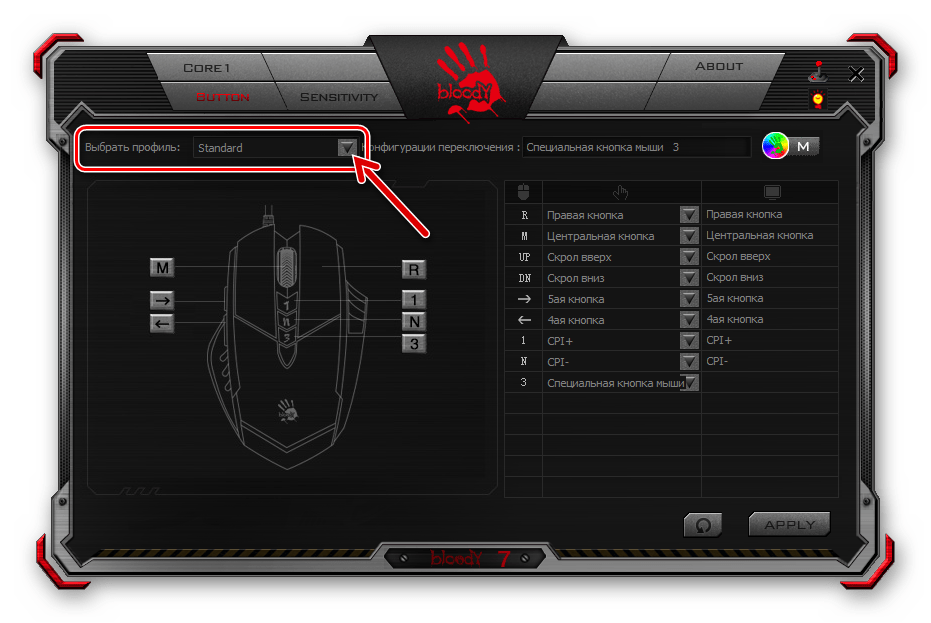


Настройка разрешения сенсора (CPI)
Одним из главных факторов, способствующих эффективному использованию геймерской мыши, является возможность выбора приемлемой в той или иной ситуации скорости реакции указателя на действия пользователя, а также быстрого переключения этого параметра при необходимости. Указанное регулируется путём смены разрешения сенсора (CPI) манипулятора.

Чтобы выполнить настройку «CPI», перейдите на вкладку «Sensitivity» в Bloody 7 и сконфигурируйте параметры в соответствии со своими потребностями. Подробные рекомендации по решению данной задачи изложены в следующей статье:
Подробнее: Регулировка DPI (CPI) компьютерных мышей A4Tech Bloody

Калибровка датчика
В большинстве случаев заводские значения отдельных параметров датчика мыши Блади и выполненная при производстве калибровка являются наиболее приемлемыми с точки зрения эффективной эксплуатации устройства, но при желании либо необходимости с помощью софта Bloody 7 вы можете переопределить и эти настройки, переместившись на вкладку «Sensitivity».
- Область «Проверка скорости мыши» получила своё название, вероятно, в результате некорректного перевода названия изменяемого с её помощью параметра — «Частота опроса».

Выберите здесь количество опросов датчика мыши в секунду, кликнув по одному из чекбоксов над значениями. Чем выше показатель, тем более плавным будет движение курсора, но учтите, что более высокое число опросов приведёт к повышению нагрузки на ЦП компьютера и контроллер манипулятора. (В большинстве случаев оптимальным выбором будет «500 Гц»).
- Блок с бегунком «Key response» позволяет регулировать время отклика кнопок. Изменение параметра в сторону увеличения его значения путем сдвига бегунка вправо способно помочь в устранении проблемы двойного клика при единичном нажатии на кнопку манипулятора.

Указанное явление может наблюдаться у интенсивно эксплуатируемых длительный срок мышей Bloody, так как с течением времени неизбежен механический износ ответственных за передачу в ОС данных о нажатиях на кнопки девайса микропереключателей.
- Область «Калибровка датчиков» позволяет выполнить вручную или полуавтоматически одноимённую процедуру, которая сводится к выбору и установке значения высоты отрыва мыши от рабочей поверхности при котором сенсор перестанет реагировать на перемещение манипулятора пользователем.

Для автоматической калибровки:
Для выбора максимального значения высоты отрыва вручную:
- Завершив определение настроек на вкладке «Sensitivity», нажмите на кнопку «APPLY»,

и затем «EXIT» в окошке, повествующем о сохранении изменений конфигурации в памяти мышки Bloody.



Настройка подсветки
Подсветка мыши Bloody и/или её отдельных конструктивных элементов – это практически не влияющая на основную функциональность манипулятора, но, с точки зрения его эстетического восприятия, безусловно, важная опция. Рассматриваемые девайсы и предназначенный для их настройки софт представляют своим пользователям широкий выбор моделей поведения скрытых в корпусе мыши цветных светодиодов.
- Вне зависимости от открытого в ПО Блади 7 раздела настроек, кликните по кнопке с изображением лампочки в правом верхнем углу окна.
- В отобразившемся окошке путём щелчка по одному из чекбоксов в области «Яркость подсветки» определите одноимённый параметр.

Изменение яркости осуществляется мгновенно, поэтому выбрать наиболее приемлемое для визуального восприятия её значение не составит труда – просто посмотрите на корпус мыши и оцените результат производимой вами манипуляции.
- Щёлкните по раскрывающемуся списку «Эффект подсветки» и затем (возможно, как и в случае с яркостью — путём перебора)

выберите наиболее приемлемый для себя вариант работы опции. Для завершения работы с диалоговым окном и сохранения сделанных с его помощью изменений в настройках манипулятора кликните «ОК».



Кроме вышеописанного, в Блади 7 доступно указание конкретного цвета подсветки манипулятора, который будет действовать пока выбран тот или иной профиль конфигурации его кнопок:
- Перейдите на вкладку «Button», кликните по круглому переливающемуся различными цветами элементу с изображением руки вверху рабочей области окна справа.
- Первый столбец наличествующей в открывшемся окошке таблицы профилей кнопок мыши содержит все назначенные им на текущий момент цвета. Кликните по расцветке, которую нужно изменить.
- Выберите новый вариант подсветки из предлагаемого программой набора, двигая указатель в спектре либо путём ввода кодировки цвета в соответствующие поля. Мышь будет реагировать на ваши действия мгновенно.
- Добившись оптимального результата, дважды щёлкните «ОК» — в окошке выбора цвета

и затем в окне определения метода переключения профилей кнопок мыши.
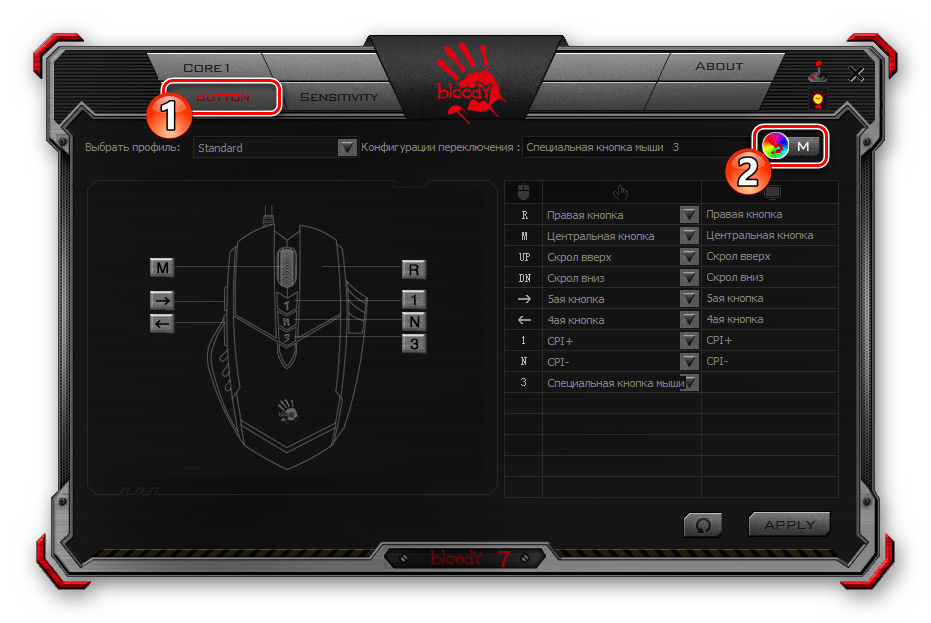



Сброс настроек
Вполне вероятно, что когда-либо у вас возникнет потребность вернуть влияющие на поведение мыши в системе значения параметров к их изначальному состоянию, например, с целью конфигурирования манипулятора «с нуля» или использованию предлагаемых производителем стандартных настроек. Для этого через ПО Bloody 7 нужно сделать следующее:
- Перейдите на вкладку «Button» в программе.
- Кликните по расположенной в нижнем углу справа кнопке «Reset».
- Подтвердите свои намерения вернуть значения характеризующих работу манипулятора параметров в «заводское» состояние — кликните «ОК» в окошке-запросе. Затем подождите несколько секунд, пока настройки девайса будут сброшены и он вновь начнет реагировать на ваши действия.
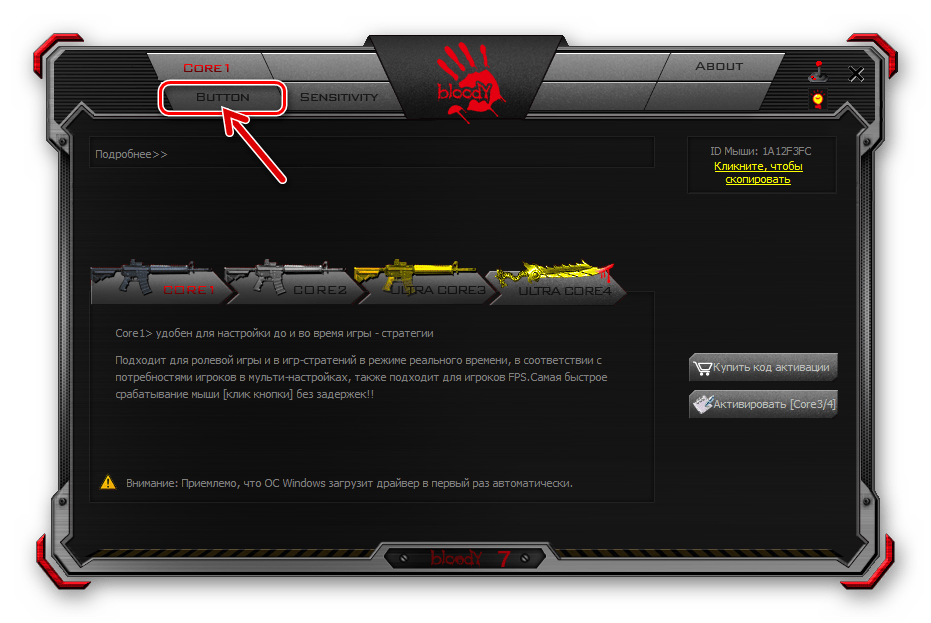


В ближайшие три недели мы рассмотрим новые игровые мышки семейства Bloody, представленные не так давно и уже появившиеся в российских магазинах. Сегодня в центре внимания A4Tech Bloody W60 Max с оптическим сенсором BC3332-A 10K, дополнительными клавишами, частотой опроса до 2000 Гц, многоцветной подсветкой и встроенной памятью для хранения настроек.

Средняя ее стоимость составляет 3290 рублей.
A4Tech Bloody W60 Max обзор
Список актуальных предложений собран в таблице, составленной на основе данных сервиса Яндекс.Маркет.
Комплектация
Упакована в коробку из плотного картона с изображением манипулятора и данными по техническим характеристикам. Комплект включает рекомендацию по загрузке программного обеспечения, наклейки с логотипом и руководство пользователя.
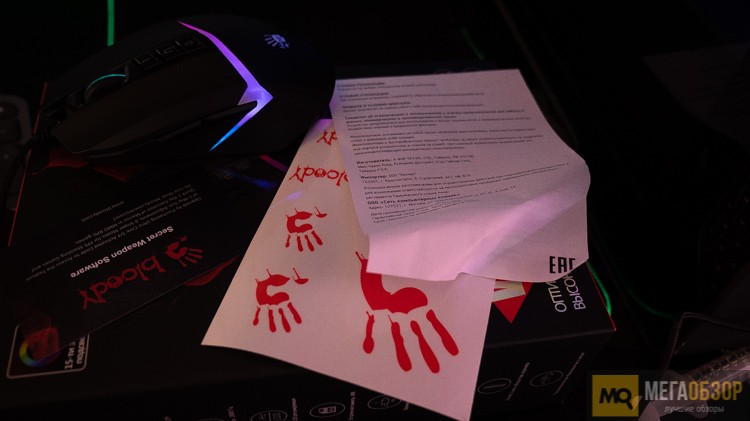
Внешний вид
Выполнена в корпусе асимметричной формы, рассчитанном на правшей. Внешние поверхности с немарким матовым покрытием.

В сравнении с протестированными ранее мышками линейки Bloody проделана серьезная работа в вопросе внешнего исполнения. Визуально она не уступает флагманским решениям конкурентов.

Основные клавиши и спинку разделяет канавка в виде молнии из полупрозрачного пластика. Эта часть подсвечивается многоцветной подсветкой.

Также подсвечивается участок под спинкой и логотип Bloody. Управляемая подсветка. Есть возможность переключать выбранные эффекты с помощью кнопки на корпусе.

Справа и слева у A4Tech Bloody W60 Max отсутствуют резиновые накладки. Сама форма эргономичная, рассчитанная на удобный хват.

В районе размещения большого пальца правой кнопки находятся две дополнительные клавиши ВПЕРЕД и НАЗАД.

Плюс три кнопки находятся позади колесика. Действия всех кнопок можно будет перенастроить в последующем.

Колесико прокрутки с прорезиненной накладкой. В центре его разделяет подсвечиваемая бороздка. Для него заявлен ресурс в 500 тысяч вращений.

Высокий ресурс также по основным клавишам, он составляет 50 миллионов кликов. Нажимаются с хорошо слышимым щелчком.

На основании четыре металлические ножки X’ Glide. Они устойчивы к стиранию и при этом обеспечивают хорошее скольжение. Есть две скрытые кнопки с индикацией. Одна переключает частоту опроса сенсора, вторая высоту отрыва.

Подключается при помощи кабеля с нейлоновой оплеткой. USB-коннектор окрашен в красный цвет.
Софт
Для A4Tech Bloody W60 Max с официального сайта можно загрузить утилиту правления BLOODY 7. Мышка поддерживает ряд функций, заметно повышающих эффективность в шутерах.
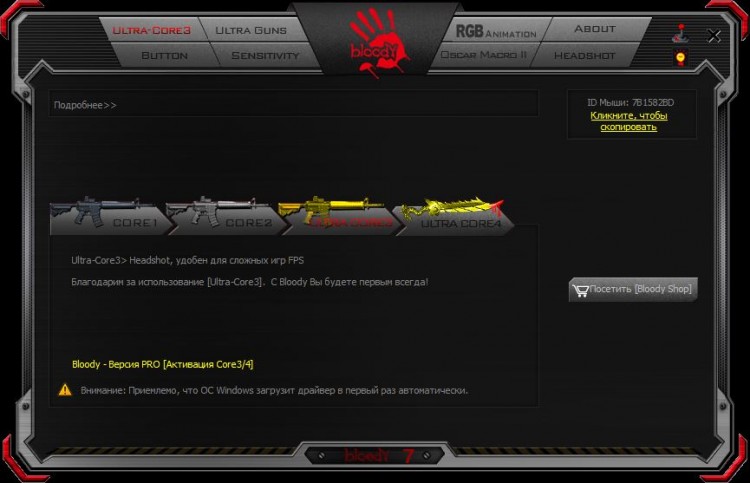
Так на группу из трех кнопок позади колесика можно будет активировать одиночную стрельбу, переключение и смену оружия. Серию из нескольких выстрелов и очередь. Есть и преимущества для игр жанра MMO и RPG.
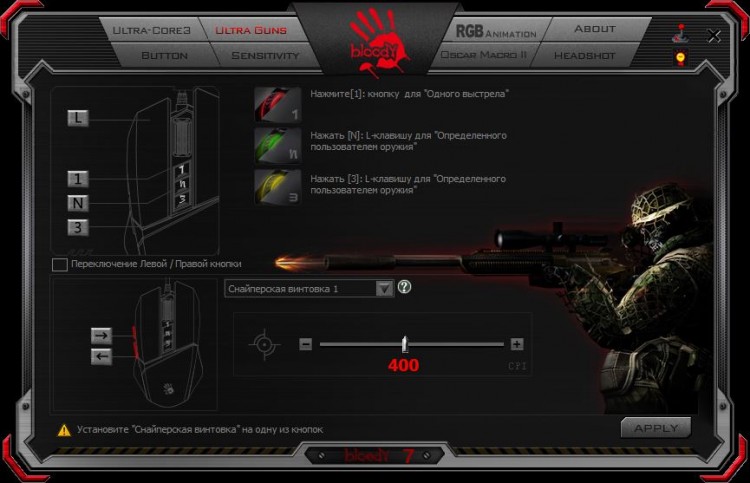
Есть отдельная вкладка для ручной перенастройки клавиш. Распределять действия можно по нескольким профилям.
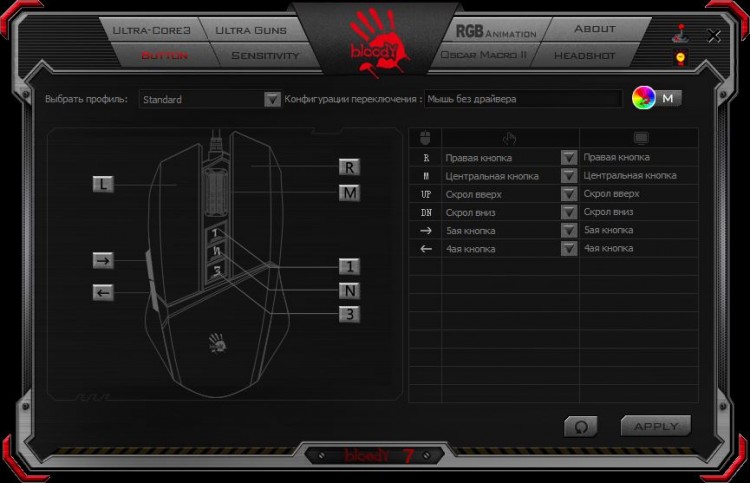
Уровни чувствительности. Частота опроса сенсора и проверка высоты отрыва.
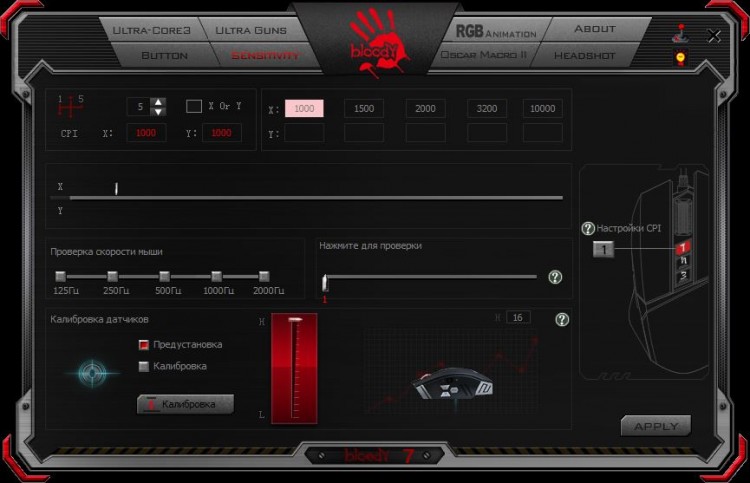
Подробный редактор макросов, учитывающий как движения мышки, так и нажатия кнопок на клавиатуре.
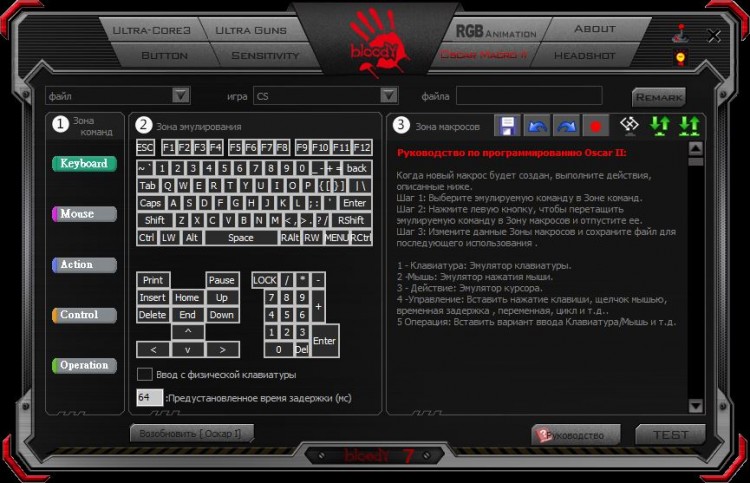
Есть функция Headshot, которая в целом ряде игр дает точное попадание в голову.
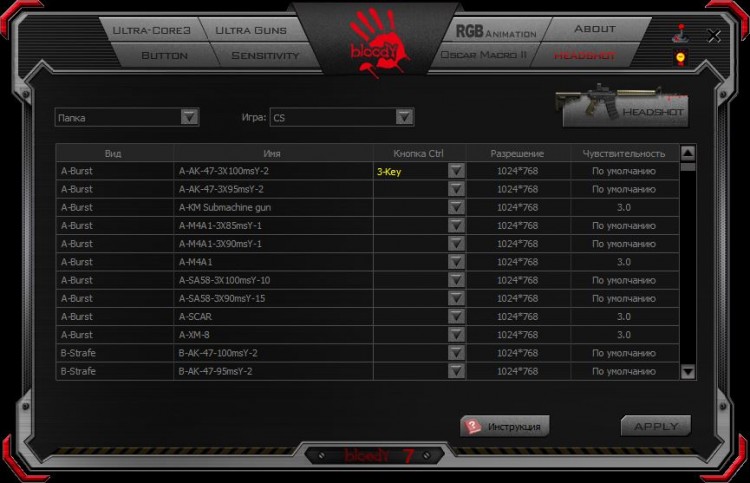
Выставляются эффекты подсветки с последующим переключением между ними.
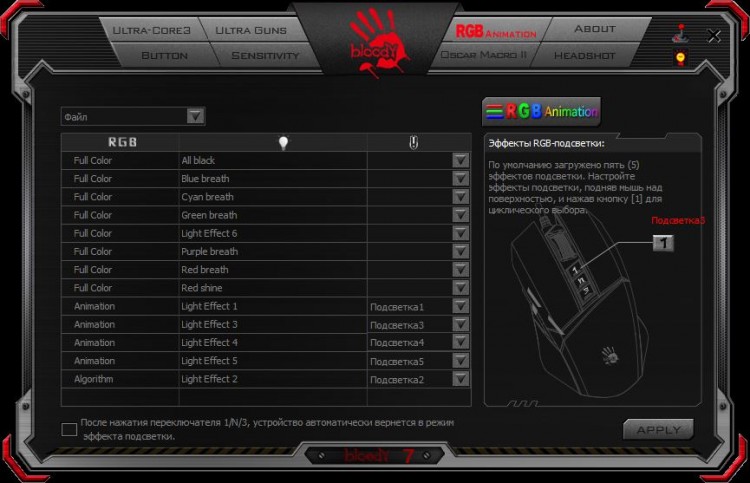
Тесты
Мы использовали A4Tech Bloody W60 Max в паре с ковриком с мягким типом покрытия. Сенсор продемонстрировал хорошую точность и отсутствие акселерации. Срывов и дрожания замечено не было. Мышка подходит под сетевые шутеры, MOBA и MMORPG.

Стоит быть осторожным при использовании ряда функций в программном обеспечении, связанных с изменением стрельбы и повышением точности. Существует риск получения бана в сетевых шутерах.

По качеству исполнения нареканий нет. Форма корпуса удобная. Поддерживаются основные типы хвата. Расположение дополнительных кнопок удобное. Скольжение контролируемо по всем осям.

Итоги по A4Tech Bloody W60 Max

Средняя ее стоимость составляет 3290 рублей.
A4Tech Bloody W60 Max обзор
Список актуальных предложений собран в таблице, составленной на основе данных сервиса Яндекс.Маркет.
Комплектация
Упакована в коробку из плотного картона с изображением манипулятора и данными по техническим характеристикам. Комплект включает рекомендацию по загрузке программного обеспечения, наклейки с логотипом и руководство пользователя.
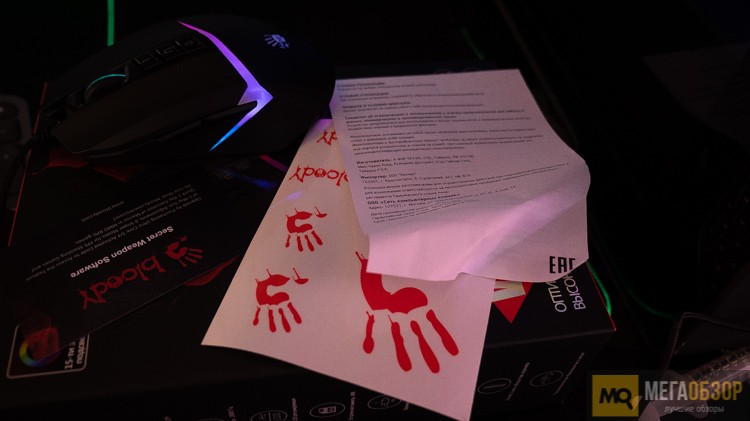
Внешний вид
Выполнена в корпусе асимметричной формы, рассчитанном на правшей. Внешние поверхности с немарким матовым покрытием.

В сравнении с протестированными ранее мышками линейки Bloody проделана серьезная работа в вопросе внешнего исполнения. Визуально она не уступает флагманским решениям конкурентов.

Основные клавиши и спинку разделяет канавка в виде молнии из полупрозрачного пластика. Эта часть подсвечивается многоцветной подсветкой.

Также подсвечивается участок под спинкой и логотип Bloody. Управляемая подсветка. Есть возможность переключать выбранные эффекты с помощью кнопки на корпусе.

Справа и слева у A4Tech Bloody W60 Max отсутствуют резиновые накладки. Сама форма эргономичная, рассчитанная на удобный хват.

В районе размещения большого пальца правой кнопки находятся две дополнительные клавиши ВПЕРЕД и НАЗАД.

Плюс три кнопки находятся позади колесика. Действия всех кнопок можно будет перенастроить в последующем.

Колесико прокрутки с прорезиненной накладкой. В центре его разделяет подсвечиваемая бороздка. Для него заявлен ресурс в 500 тысяч вращений.

Высокий ресурс также по основным клавишам, он составляет 50 миллионов кликов. Нажимаются с хорошо слышимым щелчком.

На основании четыре металлические ножки X’ Glide. Они устойчивы к стиранию и при этом обеспечивают хорошее скольжение. Есть две скрытые кнопки с индикацией. Одна переключает частоту опроса сенсора, вторая высоту отрыва.

Подключается при помощи кабеля с нейлоновой оплеткой. USB-коннектор окрашен в красный цвет.
Софт
Для A4Tech Bloody W60 Max с официального сайта можно загрузить утилиту правления BLOODY 7. Мышка поддерживает ряд функций, заметно повышающих эффективность в шутерах.
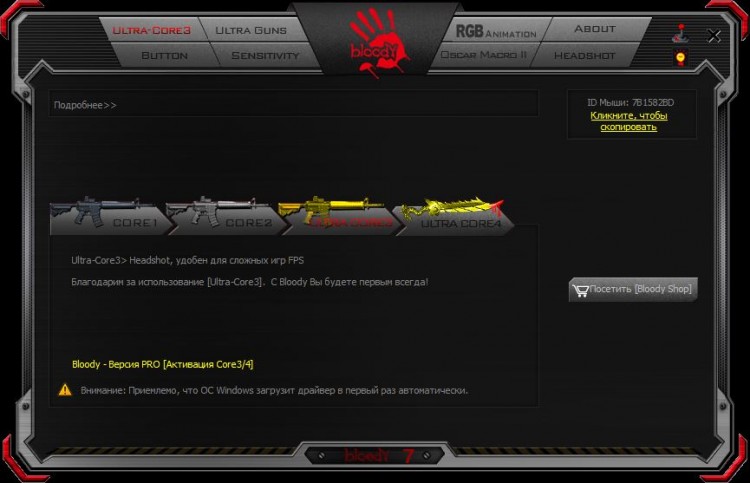
Так на группу из трех кнопок позади колесика можно будет активировать одиночную стрельбу, переключение и смену оружия. Серию из нескольких выстрелов и очередь. Есть и преимущества для игр жанра MMO и RPG.
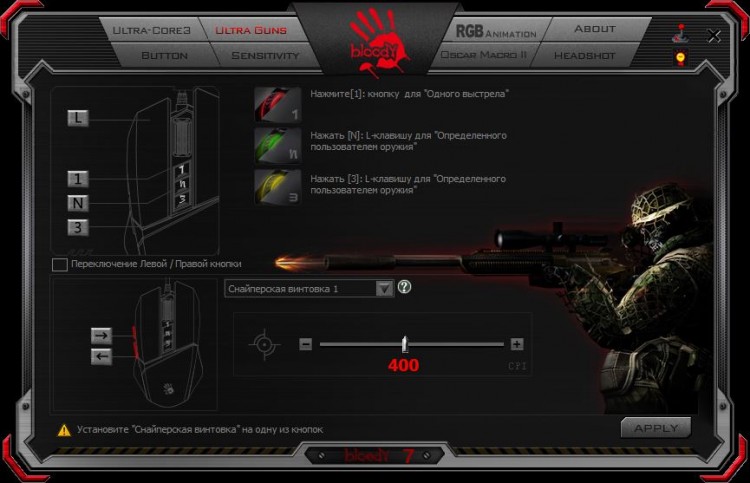
Есть отдельная вкладка для ручной перенастройки клавиш. Распределять действия можно по нескольким профилям.
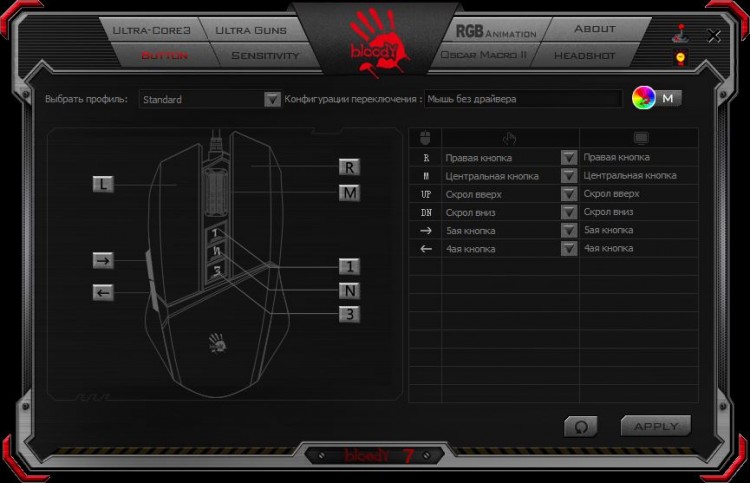
Уровни чувствительности. Частота опроса сенсора и проверка высоты отрыва.
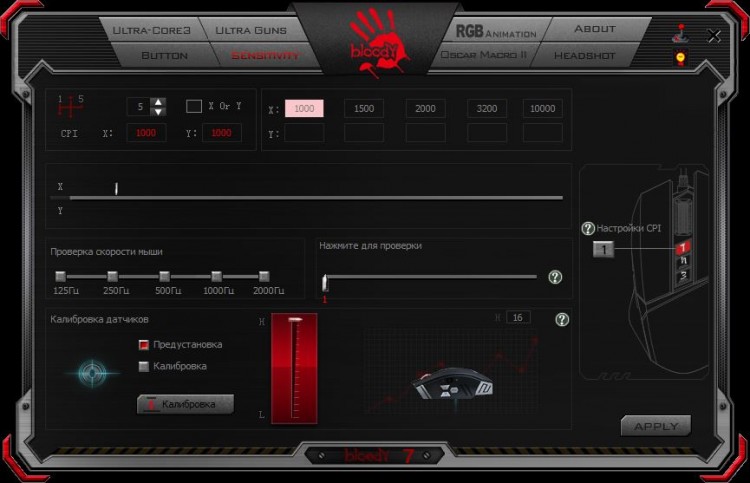
Подробный редактор макросов, учитывающий как движения мышки, так и нажатия кнопок на клавиатуре.
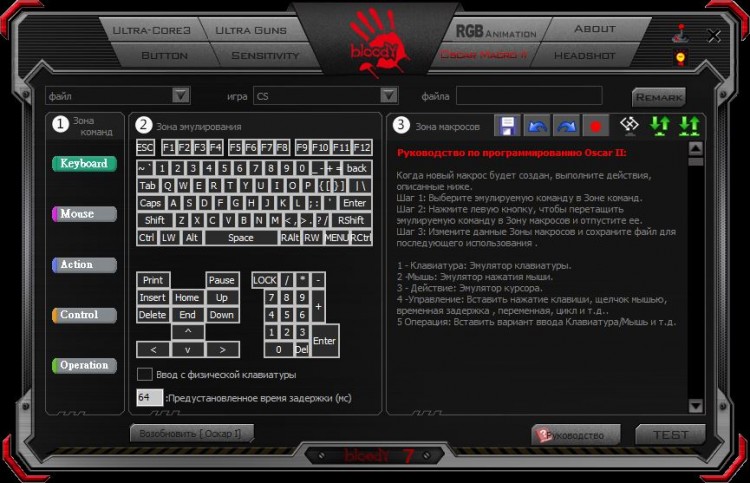
Есть функция Headshot, которая в целом ряде игр дает точное попадание в голову.
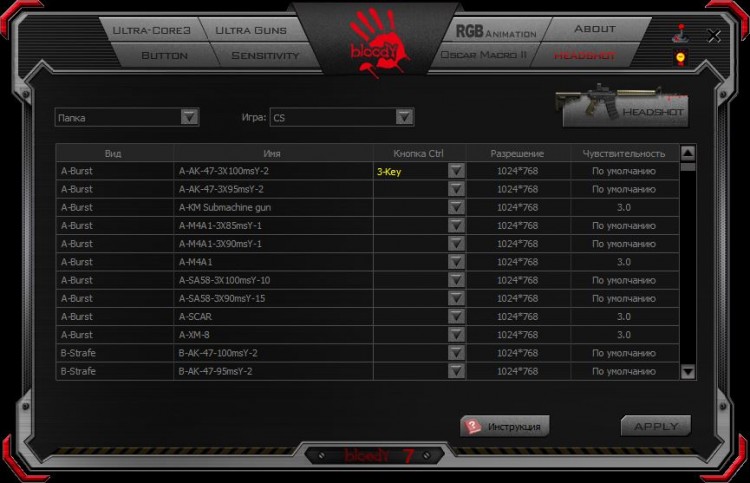
Выставляются эффекты подсветки с последующим переключением между ними.
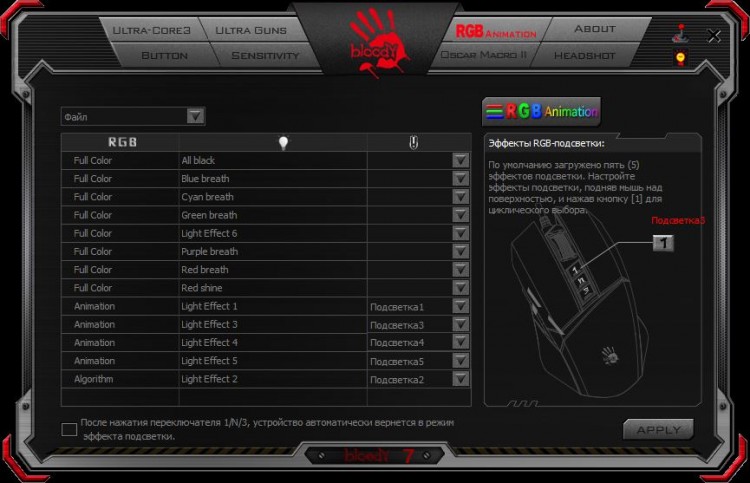
Тесты
Мы использовали A4Tech Bloody W60 Max в паре с ковриком с мягким типом покрытия. Сенсор продемонстрировал хорошую точность и отсутствие акселерации. Срывов и дрожания замечено не было. Мышка подходит под сетевые шутеры, MOBA и MMORPG.

Стоит быть осторожным при использовании ряда функций в программном обеспечении, связанных с изменением стрельбы и повышением точности. Существует риск получения бана в сетевых шутерах.

По качеству исполнения нареканий нет. Форма корпуса удобная. Поддерживаются основные типы хвата. Расположение дополнительных кнопок удобное. Скольжение контролируемо по всем осям.

Итоги по A4Tech Bloody W60 Max
A4Tech Bloody W60 Max – добротная игровая мышка для шутеров, MOBA и RPG. Эргономичная форма корпуса, дополнительные клавиши, сенсор с высокой чувствительностью, металлические ножки скольжения, частота опроса до 2 ГГц, высокий ресурс службы, многоцветная подсветка и программное обеспечение, кабель в нейлоновой оплетке.
A4Tech Bloody W60 Max получает заслуженную награду «Золото. Выбор редакции MegaObzor.com».
Мышь Bloody W60 Max — это высокотехнологичное устройство с множеством функций, разработанное специально для геймеров. Она имеет множество настраиваемых параметров, которые позволяют адаптировать ее под индивидуальные потребности пользователя. Но как правильно настроить мышь Bloody W60 Max, чтобы использовать все ее возможности?
Первым шагом в настройке мыши является установка драйвера. Для этого нужно запустить программу-установщик, предоставленную производителем. В процессе установки следуйте инструкциям на экране, чтобы успешно завершить установку драйвера и программного обеспечения.
После установки драйвера можно приступить к настройке основных параметров мыши. Для этого откройте программу Bloody5, которая позволяет изменять настройки мыши. В программе вы можете настроить параметры, такие как чувствительность, подсветка, кнопки и многие другие. Она также позволяет создавать и сохранять профили для разных игр или задач.
Для настройки чувствительности мыши вам понадобится редактор разрешения DPI. Он позволяет выбирать разное значение DPI для разных настроек чувствительности мыши. Вы можете настроить высокое значение для быстрых движений и низкое значение для более точного прицеливания. Не забудьте сохранить настройки после изменения.
Содержание
- Как настроить мышь Bloody W60 Max: подробная инструкция
- Установка драйверов и программного обеспечения
- Настройка основных параметров мыши
- Программирование дополнительных кнопок
- Настройка подсветки и макросов
Как настроить мышь Bloody W60 Max: подробная инструкция
1. Установка драйверов:
- Подключите мышь Bloody W60 Max к компьютеру с помощью USB-кабеля.
- Посетите официальный сайт Bloody и перейдите на страницу поддержки продукта.
- Скачайте последнюю версию драйвера для мыши Bloody W60 Max и запустите загруженный файл.
- Следуйте инструкциям на экране, чтобы установить драйвер.
- Перезагрузите компьютер после завершения установки.
2. Настройка основных параметров:
- Откройте любое приложение или игру, в котором вы собираетесь использовать мышь Bloody W60 Max.
- Найдите кнопки DPI (настройка разрешения), Polling Rate (настройка частоты опроса) и RGB (настройка подсветки) на мыше.
- Используйте кнопки DPI для выбора предпочитаемого разрешения мыши.
- Используйте кнопки Polling Rate для настройки частоты опроса мыши (обычно доступны значения 125 Гц, 250 Гц, 500 Гц, 1000 Гц).
- Для настройки подсветки RGB удерживайте кнопку RGB и выбирайте желаемое освещение.
3. Дополнительные настройки в ПО Bloody:
- Зайдите на официальный сайт Bloody и скачайте ПО Bloody6.
- Установите ПО и запустите его.
- В основном окне Bloody6 найдите мышь Bloody W60 Max и выберите ее.
- Настройте желаемые кнопки мыши, установите макросы или используйте предустановленные профили.
- Сохраните настройки и закройте программу.
4. Прочие настройки:
В зависимости от ваших предпочтений вы можете:
- Настроить скорость смещения курсора в операционной системе.
- Изменить функции кнопок мыши через системные настройки или специальное ПО для мыши.
- Настроить графические настройки игр для оптимальной работы мыши.
С помощью этой подробной инструкции вы сможете правильно настроить мышь Bloody W60 Max согласно своим предпочтениям и требованиям. Успешной настройки и приятного использования!
Установка драйверов и программного обеспечения
Для правильной работы мыши Bloody W60 Max необходимо установить драйверы и программное обеспечение, которые обеспечат полный функционал устройства и дадут возможность настраивать параметры работы мыши.
- Первым шагом требуется подключить мышь к компьютеру с помощью USB-кабеля. Мышь должна быть включена и готова к работе.
- Последующим шагом необходимо скачать драйверы и программное обеспечение для мыши Bloody W60 Max с официального сайта производителя. Перейдите на страницу поддержки и выберите свою модель мыши.
- На странице загрузок найдите соответствующие драйверы и программное обеспечение для вашей операционной системы. Обычно они представлены в виде архива с расширением .zip или .exe.
- Скачайте архив с драйверами и программным обеспечением на ваш компьютер и распакуйте его в удобное для вас место.
После этого вы можете установить драйверы и программное обеспечение следующим образом:
- Запустите установочный файл драйверов, который обычно называется «setup.exe» или имеет аналогичное название. Для начала установки может потребоваться подтверждение прав администратора.
- Следуйте инструкциям установщика и выберите язык установки, путь установки и другие параметры, если это требуется.
- После завершения установки требуется перезагрузить компьютер для применения изменений.
После перезагрузки компьютера вы можете начать пользоваться мышью Bloody W60 Max с установленными драйверами и программным обеспечением. Чтобы настроить параметры работы мыши, запустите соответствующую программу, которая была установлена вместе с драйверами. В ней вы сможете настроить чувствительность, кнопки и другие параметры работы мыши согласно вашим потребностям.
Установка драйверов и программного обеспечения позволит полностью раскрыть возможности мыши Bloody W60 Max и настроить ее для максимально комфортного использования ваших индивидуальных предпочтений.
Настройка основных параметров мыши
Для настройки основных параметров мыши Bloody W60 Max, вам необходимо выполнить следующие действия:
- Подключите мышь к компьютеру при помощи провода или Bluetooth-соединения.
- Запустите программу Bloody6, которую вы можете скачать с официального сайта производителя.
- В главном окне программы найдите раздел «Настройки» и выберите его.
- В появившемся меню выберите пункт «Мышь».
- В настройках мыши вы сможете изменить следующие параметры:
- Чувствительность (DPI) — установите желаемое значение DPI для изменения скорости курсора.
- Частота опроса — выберите нужное значение для настройки частоты опроса мыши.
- Количество кнопок — настройте функции и назначение каждой кнопки мыши.
- Освещение — включите или отключите подсветку мыши, а также выберите цвет и режим подсветки.
- Двойной клик — настройте время задержки для двойного клика мышью.
После того, как вы настроили все нужные параметры, сохраните изменения и закройте программу Bloody6. Ваши настройки будут применены и готовы к использованию.
Теперь вы знаете, как настроить основные параметры мыши Bloody W60 Max и можете наслаждаться комфортным использованием своего устройства!
Программирование дополнительных кнопок
Мышь Bloody W60 Max оснащена несколькими дополнительными кнопками, которые могут быть настроены по вашему усмотрению. Это дает вам возможность создать настройки, которые максимально соответствуют вашим потребностям и удобству использования мыши.
Для программирования дополнительных кнопок мы используем специальное программное обеспечение, которое поставляется вместе с мышью. Вот пошаговая инструкция, как настроить дополнительные кнопки:
- Установите программное обеспечение Bloody на свой компьютер. Вы можете скачать его с официального сайта производителя.
- Запустите программу и подключите мышь Bloody W60 Max к компьютеру с помощью прилагаемого USB-кабеля.
- В программе выберите свою мышь из списка подключенных устройств. После выбора мыши откроется окно настройки.
- На вкладке «Кнопки» вы можете увидеть список всех доступных кнопок на вашей мыши и их текущие функции. Если вы хотите изменить функциональность какой-либо кнопки, выберите ее из списка.
- При выборе кнопки откроется список доступных функций, которые вы можете присвоить кнопке. Выберите нужную функцию из списка и нажмите «Применить», чтобы сохранить изменения.
- Вы также можете настроить дополнительные параметры для каждой кнопки, такие как скорость клика или задержка перед повторным нажатием. Эти параметры настраиваются в разделе «Дополнительно».
- После настройки всех нужных кнопок и сохранения изменений вы можете закрыть программу и начать пользоваться мышью с новыми настройками.
Таким образом, вы можете легко настроить дополнительные кнопки мыши Bloody W60 Max и использовать их в соответствии со своими предпочтениями и потребностями. Настройка этих кнопок может значительно повысить вашу эффективность и удобство при работе с компьютером.
Настройка подсветки и макросов
Мышь Bloody W60 Max имеет возможность настраивать подсветку различными способами, а также создавать и присваивать макросы. Ниже приведены инструкции по настройке этих функций:
-
Настройка подсветки:
-
Подключите мышь к компьютеру с помощью прилагаемого USB-кабеля.
-
Установите драйверы и программное обеспечение Bloody на вашем компьютере.
-
Запустите программу Bloody и найдите в ней раздел настройки подсветки.
-
Выберите цвет подсветки, а также режимы и эффекты, которые хотите использовать.
-
Примените настройки и сохраните их.
-
-
Настройка макросов:
-
Запустите программу Bloody и найдите в ней раздел настройки макросов.
-
Выберите кнопку мыши или клавишу на клавиатуре, которой хотите присвоить макрос.
-
Запишите последовательность действий, которая будет выполняться при нажатии выбранной кнопки или клавиши.
-
Установите параметры и задержки между действиями в макросе, если необходимо.
-
Сохраните и примените настройки макросов.
-
С помощью этих инструкций вы сможете настроить подсветку и макросы на вашей мыши Bloody W60 Max, чтобы оптимизировать свой игровой опыт и сделать его более комфортным и удобным.
